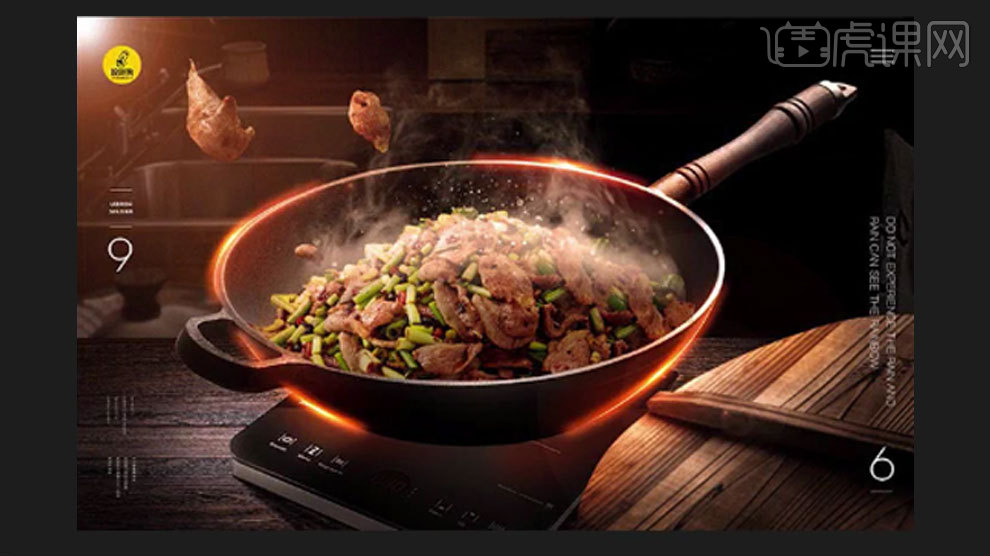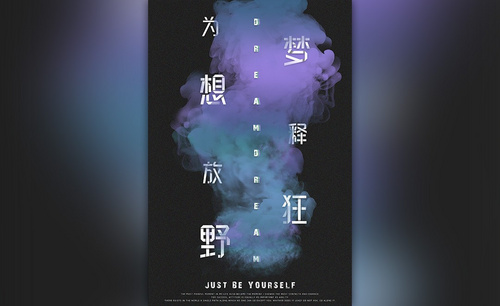PS如何制作炒锅创意海报
发布时间:2019年10月24日 17:10
1. 【Ctrl+N】新建画布,拖入要用的的素材。依次拖入素材,调整好位置和图层关系。再找到装饰素材,点击【图层-复制组】,到画布中。【Ctrl+G】将它们分别编组。

2. 给背景添加【曲线】,压暗高光、给木板添加【曲线】,压暗高光。用【黑色画笔】在蒙版上擦出受光面。给锅盖添加【曲线】,压暗。用【画笔】擦出受光面。

3. 用【钢笔工具】勾勒锅的内圈。【Ctrl+Enter】路径转为选区,给肉组添加【蒙版】。按住【Alt】拖动复制两个,调整好位置。添加【蒙版】,用【画笔】将素材融合。
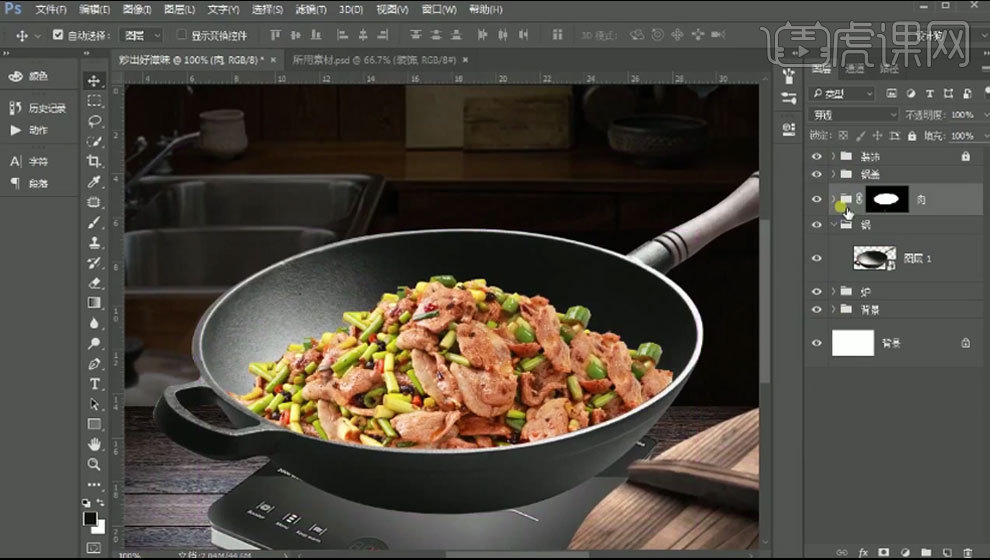
4. 肉组上方新建【图层】,前景色为【亮黄色】。选择【钢笔工具】选择【形状】,沿着锅绘制路径。添加【外发光】图层样式,颜色为【红色】,调整参数。给光线组添加【蒙版】,用【画笔】过渡过渡下。
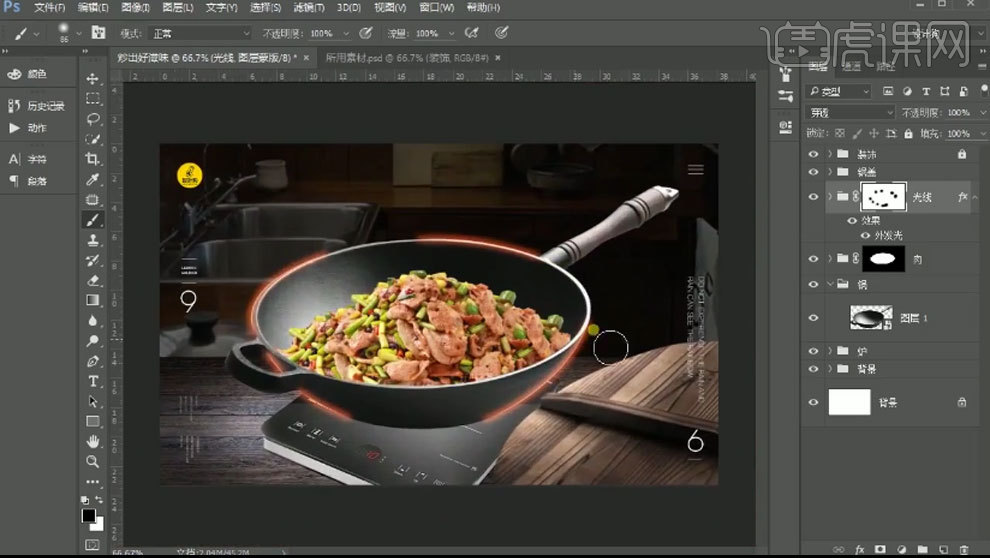
5. 新建【图层】,吸取光线的颜色,提高饱和度和明度,在画面上点一下。再新建【图层】,颜色为【黄色】,缩小画笔在中间点一下。用【浅黄色画笔】,在中间点一下。【Ctrl+E】合并图层,模式为【滤色】。
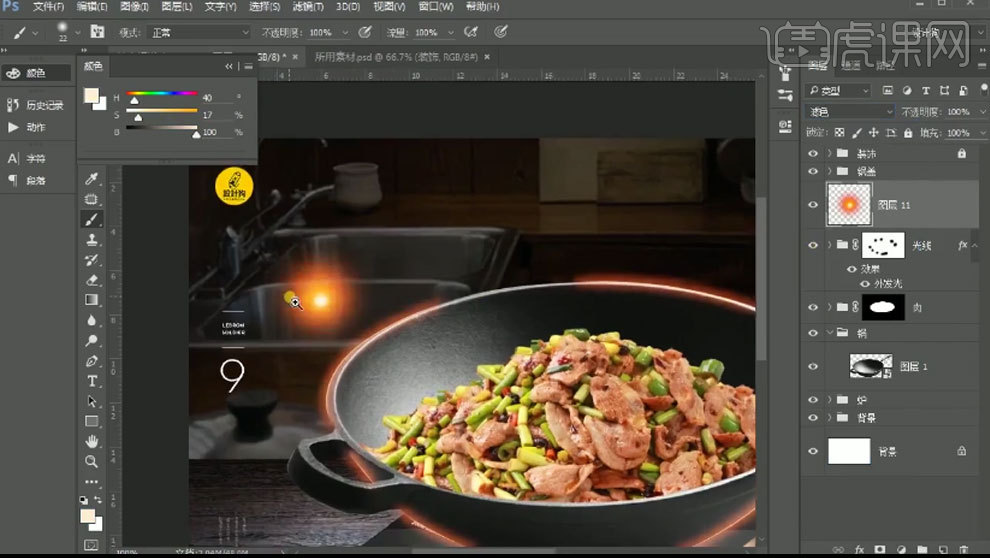
6. 【Ctrl+T】压扁,调整角度和位置。再右键选择【变形】,调整形状与光线贴合。按住【Alt】拖动复制多个,放在其他光线上。
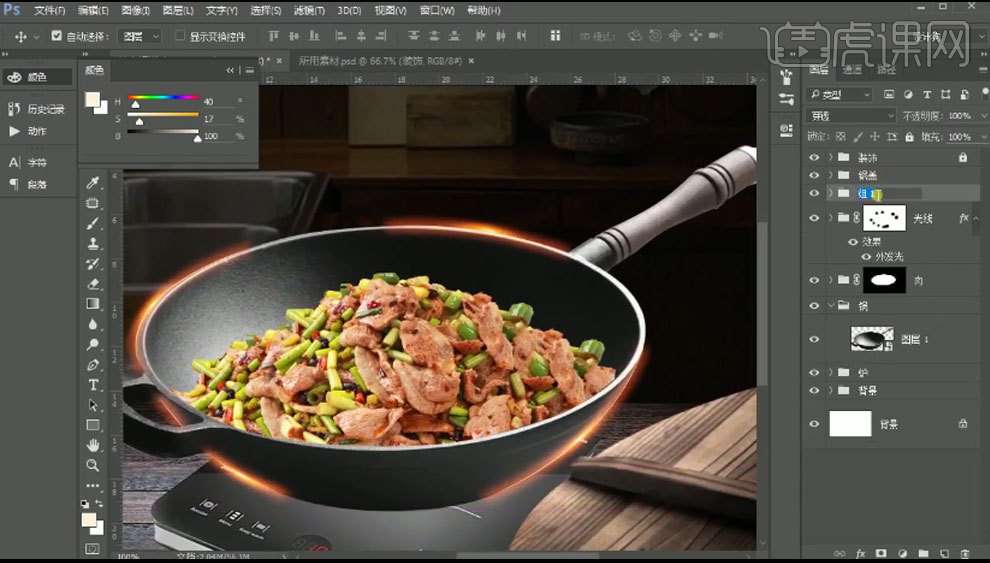
7. 新建【图层】,模式为【颜色减淡】,用【深红色画笔】在光的地方刷一下,增加光。新建【图层】,填充黑色,模式为【滤色】。点击【滤镜-渲染镜头光晕】,选择【105 毫米聚焦】,调整光晕位置。
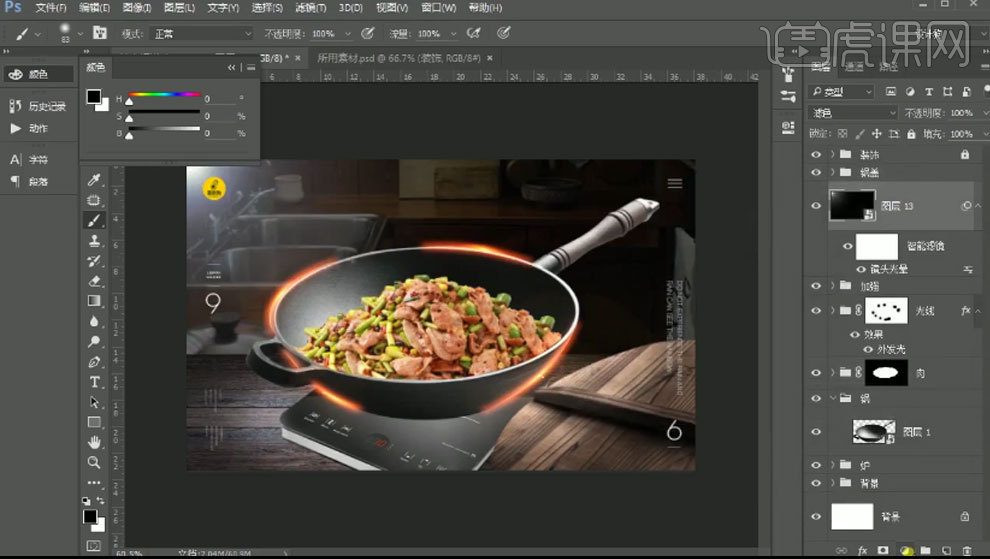
8. 给光晕添加【色阶】,来协调下光的强弱。添加【色相/饱和度】,勾选着色,调整光的颜色。
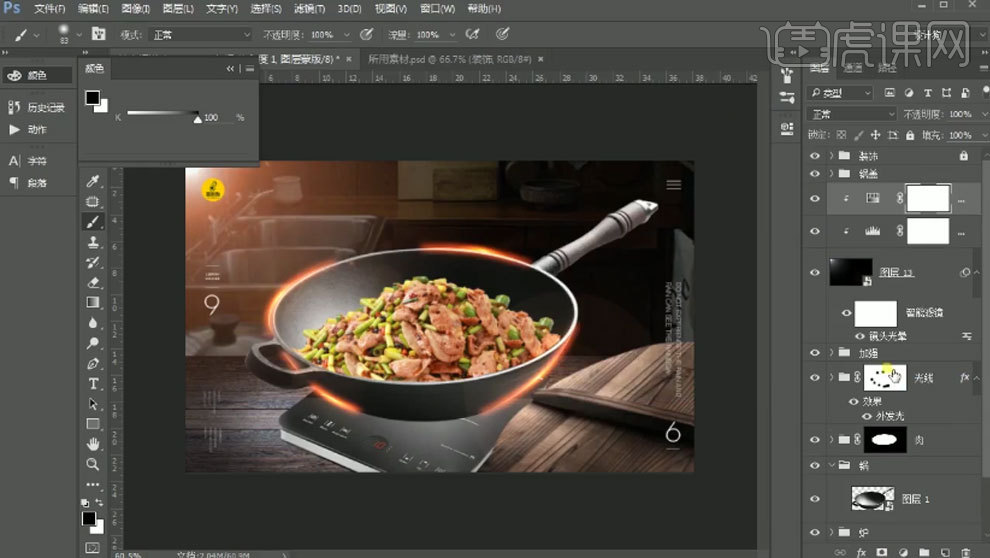
9. 给木板添加【曲线】,把它压暗。【Ctrl+I】蒙版反向,用【白色画笔】刷出物体再木板上的影子。给微波炉也添加【曲线】,压暗。蒙版反向,用【画笔】擦出受光的地方。
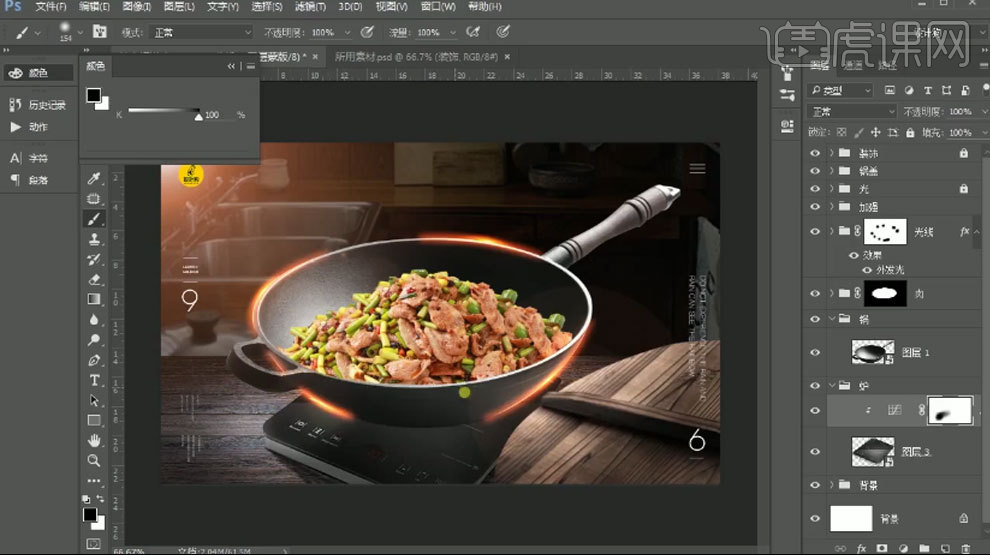
10. 同样的方法绘制锅的光影。新建【图层】,【Alt+单击图层间】创建剪切蒙版。模式为【滤色】,吸取亮面的颜色,涂抹需要提亮的地方。
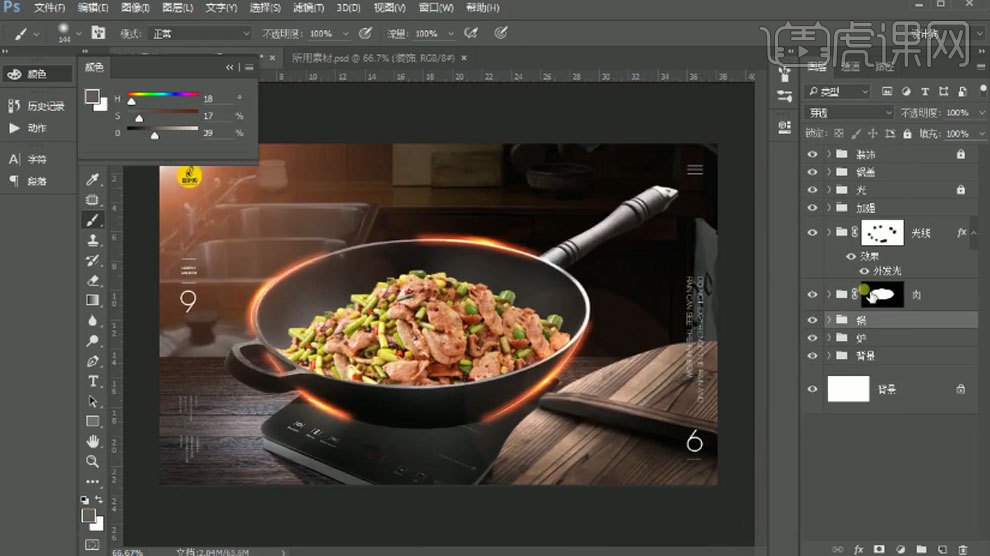
11. 同样的方法绘制肉的光影。所有素材上方添加【照片滤镜】,选择【加温滤镜】,调整浓度。
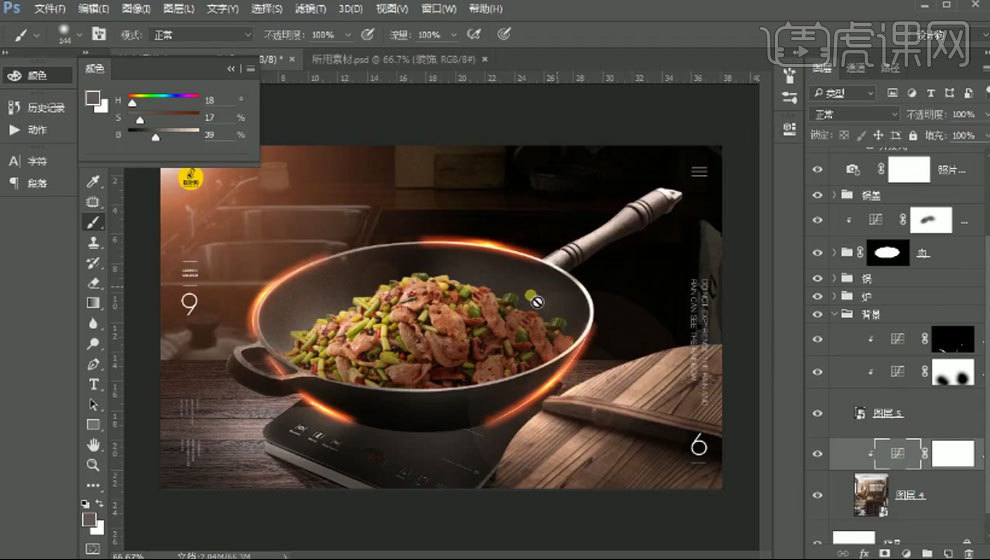
12. 锅的上方新建【剪切图层】,模式为【柔光】,吸取光线的颜色,用【画笔】给锅绘制环境光。电磁炉和锅盖也是同样的加一层光。
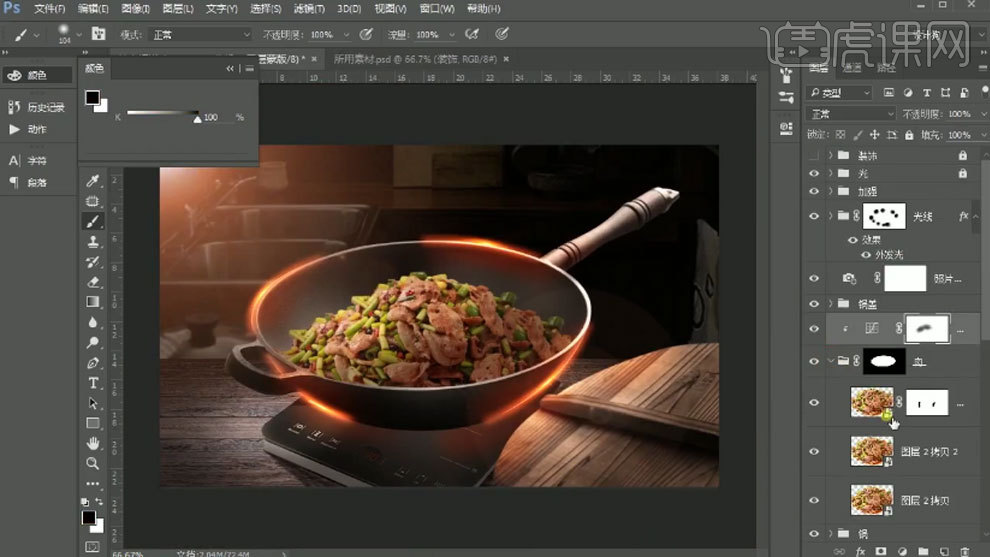
13. 双击肉图层,进入【智能对象】,用【套索工具】选取几块肉,【Ctrl+J】复制出来。拖入画布中,转为智能对象,【Ctrl+T】调整大小、角度和位置。同样的方法制作它们的光影。
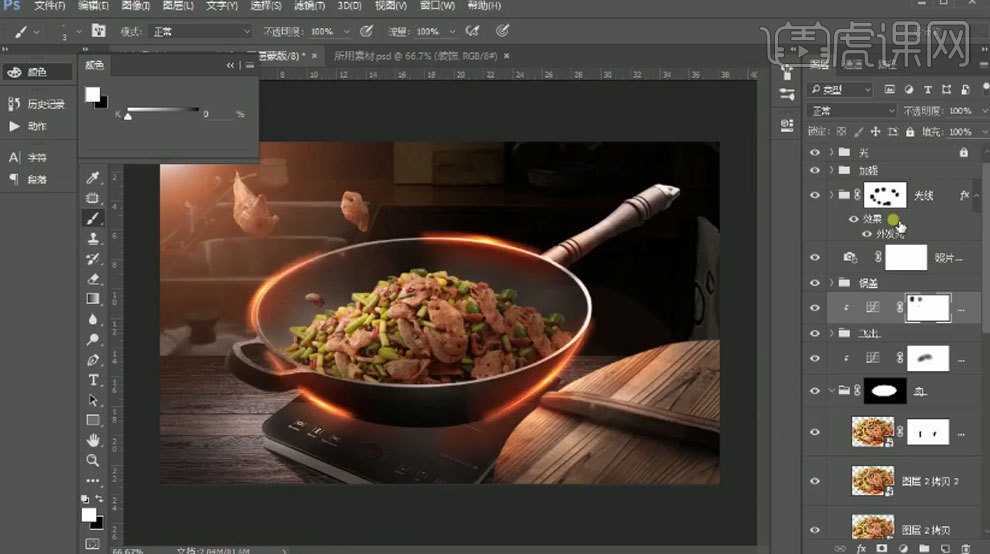
14. 隐藏装饰层,【Ctrl+Alt+Shift+E】盖印图层,转为智能对象。打开【Camera Raw 滤镜】,调整画面整体。
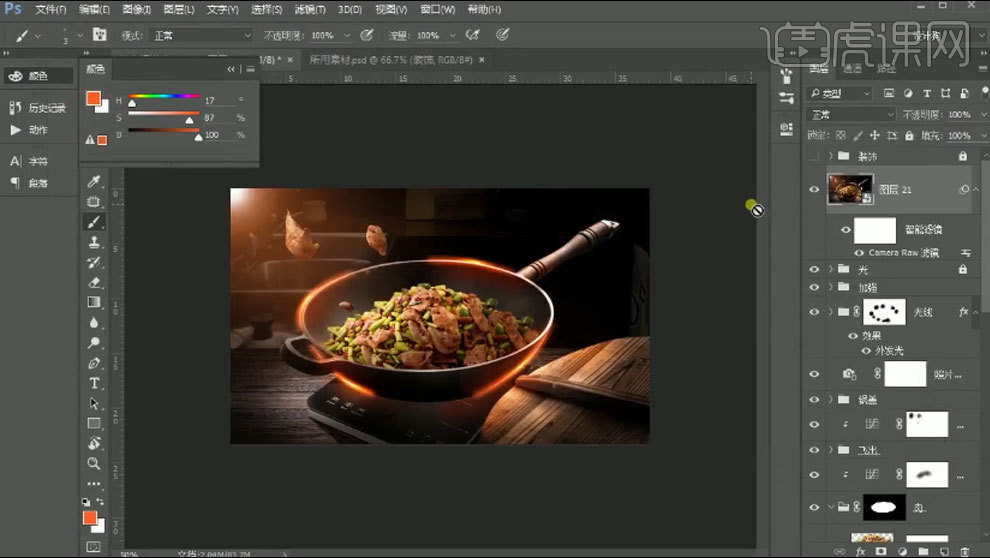
15. 显示装饰层,拖入【烟雾】,模式为【滤色】。【Ctrl+T】右键选择【变形】,选择【拱形】,调整形状和位置。添加【蒙版】,用【画笔】擦掉多余的部分。
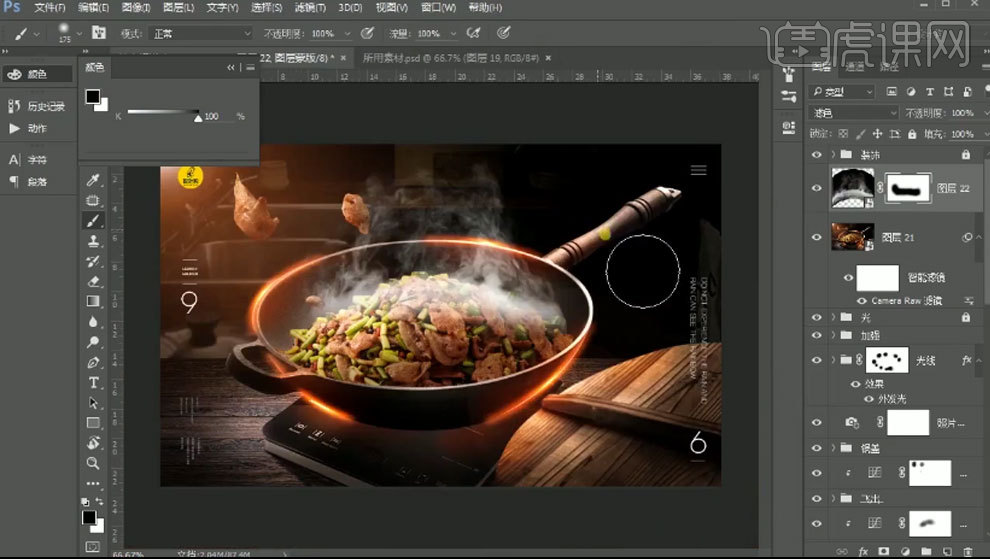
16. 拖入【油光】素材,模式为【滤色】,添加【蒙版】,擦拭下边缘,将这两个编组。给油光添加【色阶】,加强明暗对比。给烟雾添加【色阶】,弱化下烟雾,压暗白色。把照片滤镜复制给它们。
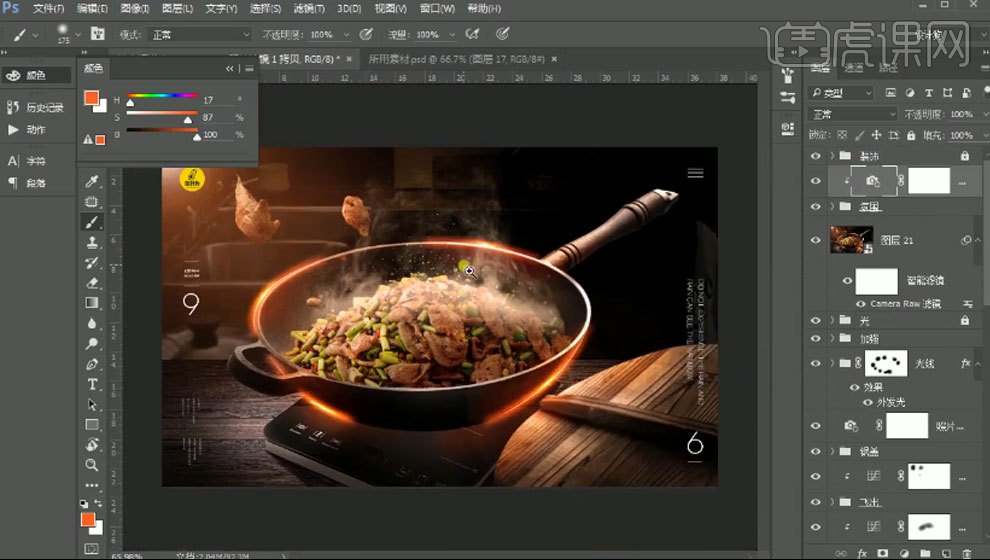
17.最终效果如图示。